在日常生活中,我们经常会遇到需要同时登录多个微信账号的情况,尤其是对于华为手机用户来说,华为手机如何在同一设备上同时登录两个微信账号呢?这个问题困扰着许多人,但其实只需要简单的操作就可以实现。接下来让我们一起来了解一下华为手机怎么登录2个微信的方法吧!
华为手机如何在同一设备上同时登录两个微信账号
操作方法:
1.解锁手机,可以看到当前桌面显示一个微信图标,点击设置。
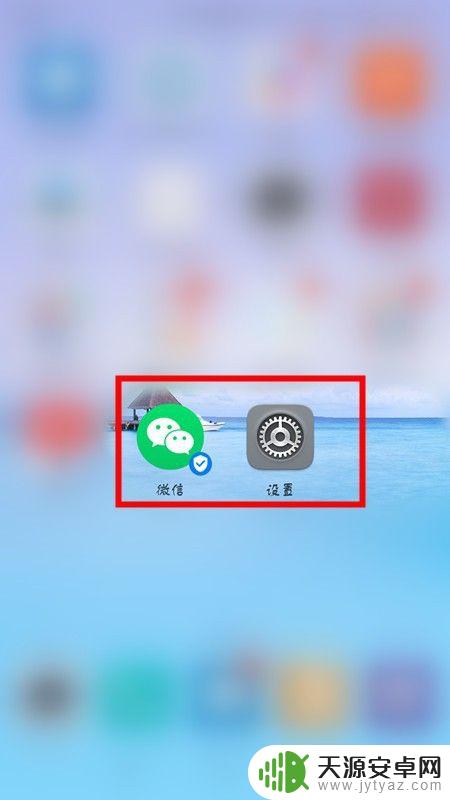
2.进入设置页面,点击应用和通知选项。
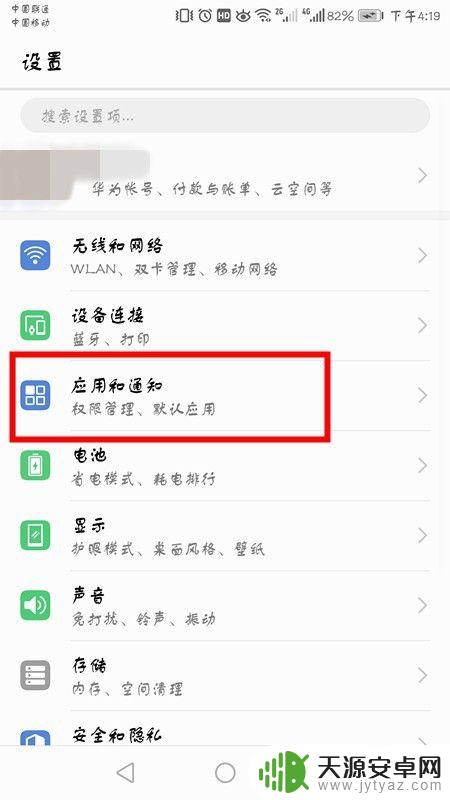
3.在应用和通知界面,点击应用分身。
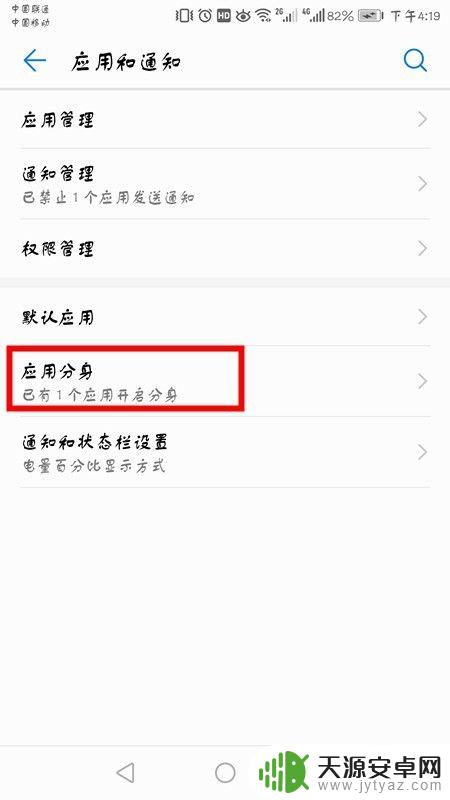
4.可以看到当前显示未分身的软件,选择微信,点击右面开启按钮。
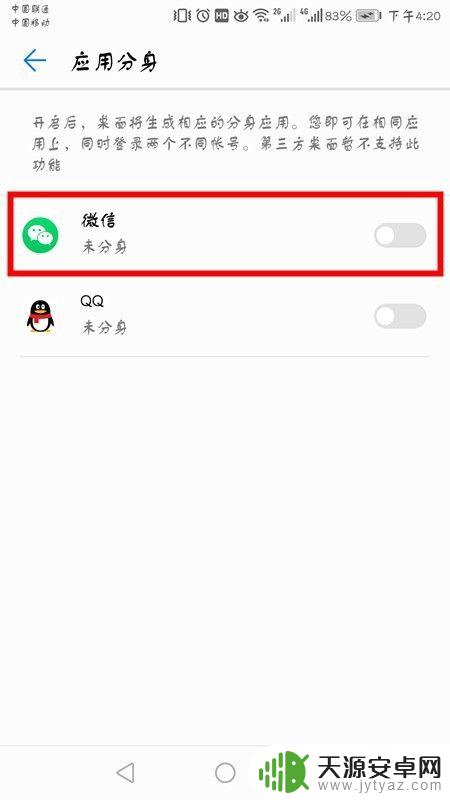
5.开启之后,底部会显示正在创建分身应用。
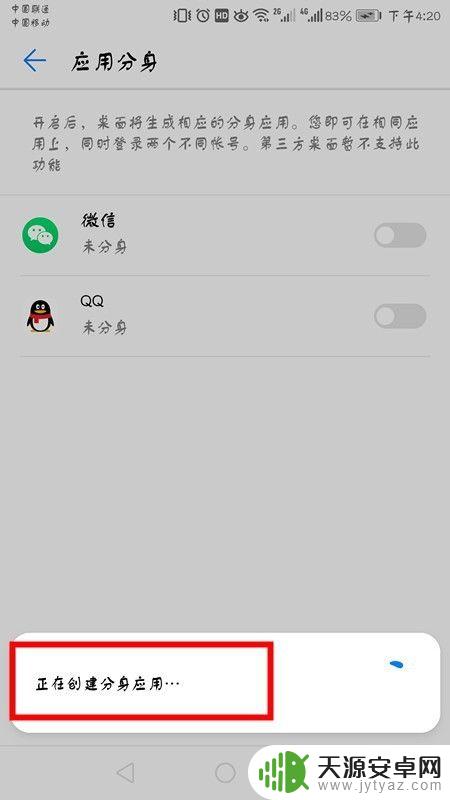
6.成功后返回桌面,会显示两个微信图标。点击登录另一个微信账号即可。
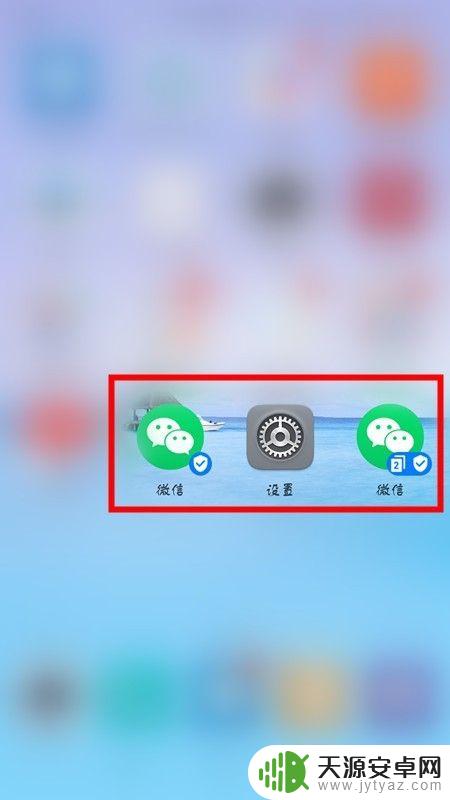
7.方法总结:
1、解锁手机点击设置。
2、选择应用和通知选项,点击应用分身。
3、选择微信,点击右面开启按钮,底部会显示正在创建分身应用。
4、返回桌面,会显示两个微信图标。点击登录另一个微信账号即可。
以上就是华为手机怎么登录2个微信的全部内容,如果遇到这种情况,可以按照以上步骤解决,非常简单快速。









